Core 2 Duoを搭載した“ちょうどいい”小型ワイドノートPC――レノボ・ジャパン「Lenovo 3000 V100 Notebook」:ThinkPadの弟分は使える?(2/3 ページ)
7列キーボードではないが、上質な入力環境はThinkPad譲り
液晶パネルを開くと、ThinkPadシリーズを彷彿とさせるフルピッチのキーボードとパームレストが現れる。それもそのはず、キーボードはThinkPadの開発に携わった技術者が設計したという。実際、キータッチは、その優れた使用感から熱烈なファンが多いThinkPadのキーボードに匹敵するレベルにある。キーを押してみると、キーが本体に吸い込まれるようにストロークが深く、しっかりした底の硬さとクリック感が伝わってくる。カタカタという入力音が鳴るのは好みが分かれるところだが、やや堅めのキータッチはThinkPadファンの中でも評価が高い、7〜8年ほど前に発売された機種のキーボードを思い起こさせる出来だ。
文字キーはすべてスクエアキーで、端に配置されているキーでも横幅が狭くなることはない。デスクトップPC用キーボードのように、最上段の「Esc」やファンクションなどのキーの間は、打ちやすいように空間が設けられている。ただし、右上のキー配置は特殊で、左から「Insert」「Delete」「PrtSc」「Pause」の順に並んでいる。一般的には端にDeleteキーが配置されているが、このキー配置では使用頻度が高いDeleteキーが少々押しにくかった。欲を言えば、ThinkPadと同様の7列配列を採用してほしかったところだ。
カーソルキーはほかのキーから一段下がった独立レイアウトとなっているが、上下幅がほかのキーの3分の2程度とかなり小さく、「PageUp」と「PageDown」が上方向キーを挟む形で左右に配置されているため、慣れないとキー操作を誤りやすい。ちなみに、ThinkPadで省略されていることの多いWindowsキーは採用されているので、Windowsキーを使ったショートカットを多用するユーザーは便利に使えるだろう。
パームレストにはセキュリティ機能として、指紋センサーも搭載している。ただし、ThinkPadと異なり、セキュリティチップや3D加速度センサーによるHDD衝撃保護機能、キーボードライトなどは装備していない。
光沢仕様の12.1インチワイド液晶とCMOSカメラを採用
液晶ディスプレイは、1280×800ドット表示が可能な12.1インチワイド液晶パネルを搭載する。画面に光沢処理を施しているため、外光の映り込みには注意が必要だ。輝度は8段階で調整できるものの可変域は狭く、最大輝度もさほど高くないので晴天時の屋外では画面がやや見づらくなる。
表示品質については、全体的に青みがやや強い発色だが、カラーバランスやグラデーションが崩れるほどではない。上下の視野角が少し狭いのでチルト角度の調整は必須だが、室内でDVDの動画やデジタルカメラの静止画を見て、不満を感じることはなかった。
液晶ディスプレイの上部にWebカメラを内蔵しているのはThinkPadには見られない特徴だ。1/4インチCMOSセンサーを搭載した130万画素のカメラを備えており、ビデオチャットなどに利用できる。
独自のLenovo Careやインスタント機能も装備
独自の機能としては、「Lenovo Care」が用意されている。キーボード上部のLenovo Careボタンを押すとスタートメニューのような「Lenovo Careポータル」が起動し、PCのメンテナンスやサポート情報、各種設定画面、頻繁に利用する機能などへ簡単にアクセスできる仕組みだ。
とりわけユーティリティソフトやドライバをウィザード形式で更新できる「System Update」、Lenovoからの新着アップデート情報やサポート関連情報を表示する「メッセージ・センター」、データのバックアップや復元、指紋センサー設定ツール「OmniPass」を使ったパスワード管理が可能な「データの保護と復元」などは便利。PCの操作に不慣れな初心者でもシステムを常に最新の状態に保ち、データのバックアップができるよう配慮されている点は好印象だ。
Lenovo Careボタンの右には、「InstantON」ボタンとAV操作ボタンが配置されている。Windowsの起動時にInstantONボタンを押すと、付属ソフトの「Roxio DigitalMedia LE」が立ち上がり、ここからDVDや音楽の再生ソフト、DVD書き込みソフトなどにアクセスすることが可能だ。
Windowsの休止中、または電源オフ時にInstantONボタンを押すと、Windowsを起動することなく光学メディア内やHDD内の映像、画像、音楽の再生が可能なインスタント機能「InterVideo InstantON」を利用できる。基本的な操作方法は、InstantONボタンを押すと表示されるスタート画面からカーソルキーで「DVD」「画像」「ビデオ」「音楽」の4つのアイコンを選択した後、ファイラー画面から再生したいファイルを指定すればよい。再生できるファイルは、MPEG-2の動画、MP3の音楽、JPEGの静止画など。日本語のファイル名やフォルダ名なども問題なく扱える。
InstantONは、操作そのものはシンプルだが、画面下部に常時表示されているキー操作一覧表に文字による説明がなく、イラストが描かれているだけなので機能が分かりにくい場合もある。もっとも、InstantONボタンを押してからInstantONのスタート画面が表示されるまでは約15秒程度と短く、さらには各操作がもたつくこともないので、PCでDVDを見たりCDを再生するユーザーにとっては重宝するだろう。


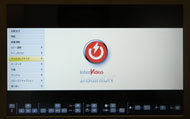 Windows起動時にInstantONボタンを押すと立ち上がるRoxio DigitalMedia LE(写真=左)。Windows休止中、または電源オフ時にInstantONボタンを押すと、InterVideo InstantONが起動(写真=中央)。InterVideo InstantONのDVD再生画面は、下部にキー操作の一覧が表示される(写真=右)
Windows起動時にInstantONボタンを押すと立ち上がるRoxio DigitalMedia LE(写真=左)。Windows休止中、または電源オフ時にInstantONボタンを押すと、InterVideo InstantONが起動(写真=中央)。InterVideo InstantONのDVD再生画面は、下部にキー操作の一覧が表示される(写真=右)Copyright © ITmedia, Inc. All Rights Reserved.
アクセストップ10
- 「これで年単位の品薄が確定」――“Crucial撤退ショック”のPCパーツショップ (2025年12月06日)
- バッファローのWi-Fi 7ルーター「AirStation WSR6500BE6P」を試す 2.5Gbps対応で約2万円 コスパの良さが光る (2025年12月05日)
- 「Appleは悪。Googleは開発者を理解している味方」というEpic GamesのスウィーニーCEOが歓迎する未来は本当にバラ色なのか (2025年12月05日)
- 31.5型4Kスマートディスプレイ「LG MyView Smart Monitor 32SR73U-W」がタイムセールで4万5800円に (2025年12月05日)
- Ewinの折りたたみ式Bluetoothキーボードが28%オフの2849円に (2025年12月05日)
- 64GB構成すら“絶望”が近づく中で、CUDIMMの人気が再上昇 (2025年11月29日)
- さようなら「Crucial」――Micronがコンシューマー向け製品事業から撤退 販売は2026年2月まで継続 (2025年12月04日)
- 「ASUS Dual GeForce RTX 5070」がタイムセールで8万1627円に (2025年12月04日)
- GoogleがAndroidの更新方針を変更 年1回から小刻みに/共同通信社と加盟する48の新聞社がPerplexityの「ただ乗り」に抗議 (2025年12月07日)
- ソニーの85型4Kテレビ「ブラビア KJ-85X80L」が41%オフ(24万8000円)で買えてしまうセール中 (2025年12月03日)



